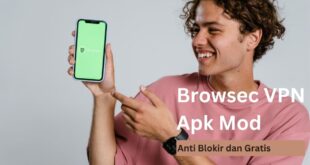Tidak tahu cara menghapus kelas di Google Classroom setelah aktivitas sekolah daring selesai? Jangan khawatir, di sini kami akan coba jelaskan kepada Anda cara untuk menghapusnya secara tepat dan cepat.
Google Classroom merupakan salah satu platform terbaik untuk kegiatan sekolah daring. Pasalnya, platform ini memiliki banyak sekali fitur yang dapat membantu aktivitas tersebut menjadi lebih mudah dan optimal.
Cara Mengarsipkan Kelas di Google Classroom

Sebelum membahas cara menghapus kelas Google Classroom di iPhone maupun perangkat lainnya, pertama-tama kami bahas dulu cara mengarsipkan atau menyimpannya. Tujuannya agar kelas tersebut tidak hilang begitu saja dan masih bisa Anda akses.
Sebelum menghilangkan kelas yang sudah Anda buat, Anda bisa menyimpannya terlebih dahulu berikut kami sudah merangkum langkah-langkahnya di bawah ini.
- Buka platform terlebih dahulu.
- Untuk membuat arsip, silahkan lihat pada “kartu kelas”, lalu Anda pilih “Lainnya” kemudian klik “Arsipkan”.
- Untuk mengonfirmasi pengarsipan, silahkan tekan lagi tombol “Arsipkan”.
Bagaimana Cara Melihat Kelas yang Sudah Diarsipkan?
Selanjutnya, untuk cara membuka arsip kelas di Google Classroom, Anda tinggal masuk kembali ke platform. Agar lebih mudah saat mengaksesnya lagi, silahkan Anda ikuti langkah-langkah berikut.
- Buka platform.
- Arahkan kursor ke tempat di mana opsi “Menu” berada.
- Gulir atau slide ke bagian bawah kemudian silahkan Anda memilih opsi “Kelas yang diarsipkan”.
- Silahkan pilih kelas yang ingin Anda buka kembali.
Cara Menghapus Kelas di Platform Google Classroom

Pada dasarnya, cara menghapus kelas di Google Classroom Android sama dengan di komputer. Hanya saja beberapa letak menunya yang berbeda.
Setelah sekolah daring selesai dan platform sudah tidak Anda gunakan lagi, maka bisa Anda hapus di akhir sesi belajar mengajar. Tanpa berlama-lama lagi, berikut telah kami rangkum cara-caranya.
- Masuk ke platform.
- Cari opsi “Menu”.
- Gulir ke bagian bawah pada opsi “Menu” untuk mencari “Kelas yang diarsipkan” lalu klik.
- Pada opsi “Kartu Kelas” silahkan Anda pilih opsi “Lainnya” lalu pilih “Hapus”.
- Untuk mengonfirmasi, silahkan klik kembali “Hapus”.
Catatan tambahan, Anda tidak bisa mengurungkan proses penghapusan kelas setelah mengklik opsi “Hapus”. Semua aktivitas mulai dari melihat, berkomentar, dan lain sebagainya sudah tidak bisa lagi Anda lakukan.
Namun, guru maupun murid masih tetap bisa mengakses file kelas tersebut. Untuk melihatnya Anda bisa langsung ke folder Drive Kelas.
Bagaimana Cara Melihat Kelas yang Diarsipkan Untuk Siswa?

Guru sebagai user dapat dengan mudah mengarsipkan maupun membuka arsipan kelas. Namun bagaimana dengan murid? Jangan khawatir, platform dari Google ini juga sudah merilis cara agar siswa bisa melihat kelas tersebut.
Cara mengaksesnya pun sama mudahnya. Pertama-tama, siswa harus masuk terlebih dahulu ke platform dari Google tersebut. Kemudian pilih “Menu” untuk mengaksesnya. Setelah itu pilih kelas yang ingin dibuka.
Akan tetapi, perlu Anda ketahui bahwa cara ini hanya bisa berfungsi jika ada kelas yang tersimpan. Jika guru tidak mengarsipkan kelas, maka menu ini tidak akan muncul. Maka dari itu, sebelum menghapus harus mempertimbangkan terlebih dahulu untuk membuat arsip kelas yang penting.
Kesimpulan
Menghapus kelas yang sudah Anda buat di Google Classroom adalah proses akhir setelah kegiatan belajar mengajar daring berlangsung. Namun sebelumnya, Anda bisa mengarsipkannya terlebih dahulu agar bisa Anda akses kembali.
Dengan begitu, murid-murid pun bisa melihatnya juga.Itulah cara menghapus kelas di Google Classroom yang paling mudah. Anda bisa menggunakan cara di atas pada berbagai perangkat. Selamat mencoba.
Baca Juga:
 AbiPhone Kabar Teknologi, Review dan Tutorial
AbiPhone Kabar Teknologi, Review dan Tutorial